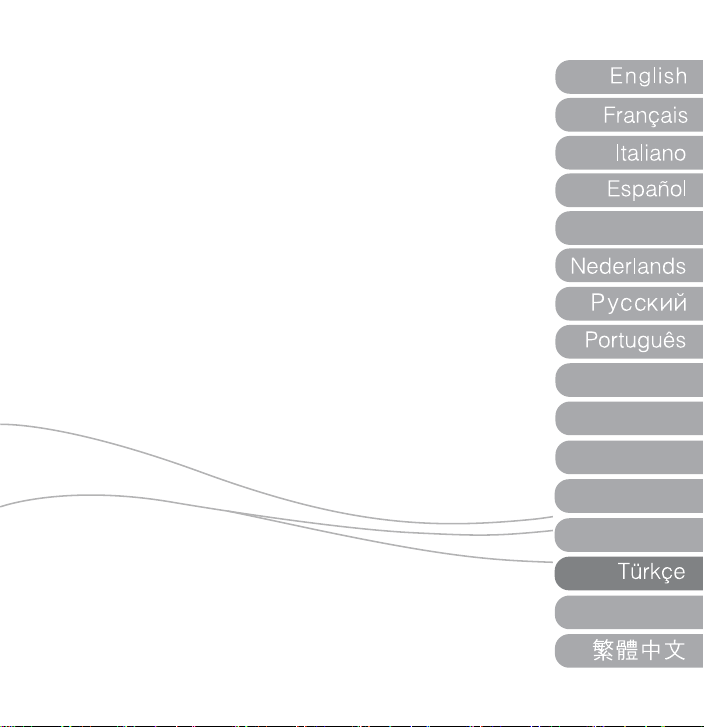
K
MG200
Dansk
Suomi
Svenska
Norsk
Ελληνικά
Deutsch
ㅔԧЁ᭛
Deutsch
KULLANICI KILAVUZU
MPIO müzik setini seçtiğiniz için teşekkürler.
Sorunsuz kullanım için lütfen bu kılavuzu dikkatle okuyunuz.
Dansk
Ελληνι
Suomi
Svenska
Norsk
ㅔԧЁ᭛
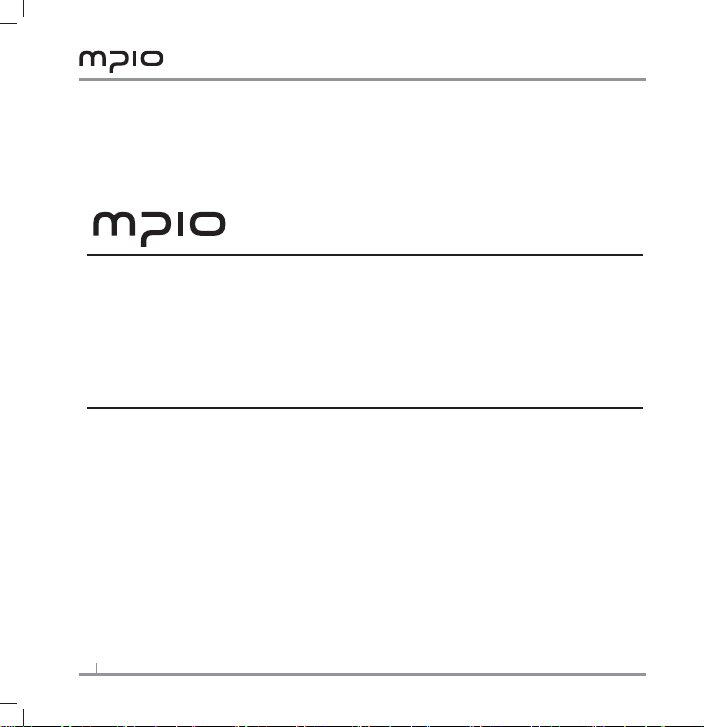
MPIO ürününü satın aldığınız için teşekkürler. Bu ürün kullanıcıların sağlıklı olarak müzik
dinleme ve daha birçok işlemi yapmalarını sağlamak için tasarlanmış bir müzik setidir.
Bu ürünü sağlıklı kullanmak için, kullanmadan evvel bu kılavuzu okuyunuz.
http://www.mpio.com
MPIO ürünleriyle ilgili daha fazla bilgi için, İnternet web sayfamızı ziyaret ediniz. Birçok
müşterileri talebine bu sitede cevap bulabilirsiniz veya ürünün daha iyi başarımını sağlamak
için çalıştırılması gerekli yazılımı güncelleyebilirsiniz (sistem yazılımı).
2
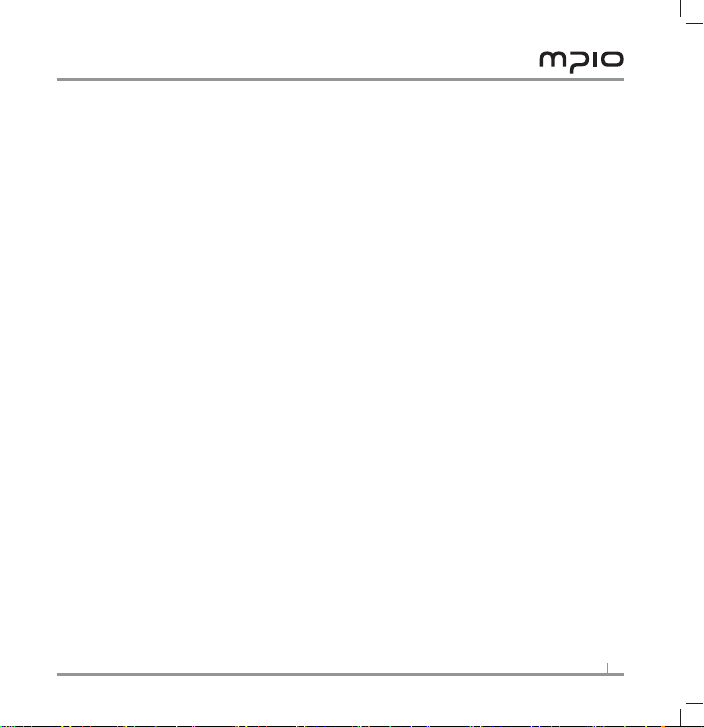
Telif Hakkı
- MPIO rması bu kılavuzla ilgili patent, ticari marka ve diğer mülkiyet haklarını haizdir.
Bu ürünün yazılım veya herhangi bir parçasının taklit edilmesi, kopyalanması, üretilmesi veya
önceden MPIO rması haberdar edilmeden işlem yapılması yasaktır. Kılavuz içeriğinin
elektronik veya mekanik versiyonunun üretilmesi de aynı zamanda yasaktır.
Ticari Marka
- Microsoft, Windows, Windows Explorer, ve Windows logoları Microsoft Firmasının malıdır.
- Intel ve Pentium markaları da kayıtlı Intel rmasının mülkiyetindedir.
- Macintosh ve Macintosh ticari markaları da Apple Computer Firmasının malıdır.
- Ürün ve bu kılavuzda belirtilen ürün ticari markaları veya kayıtlı isimleri üretici rmaların veya
şirketlerinin yasal mülkiyetindedir, yine
veya işaretleride açıkça belirtilmeyebilir.
™
®
Sorumluluk
- Üretici rma veya satış büroları kullanıcının ürünü hatalı veya yanlış kullanımından dolayı
oluşan kazalar sonucuda yaralanmalarından dolayı herhangi bir sorumluluk kabul etmez.
Bu kılavuzda yer alan açıklamalar ürünün satın alındığı anda geçerlidir. Ürün başarımının
geliştirilmesi ve gelecekte ilave özelliklerin eklenmesi adına önceden haber verilmeksizin
değiştirilebilir.
3
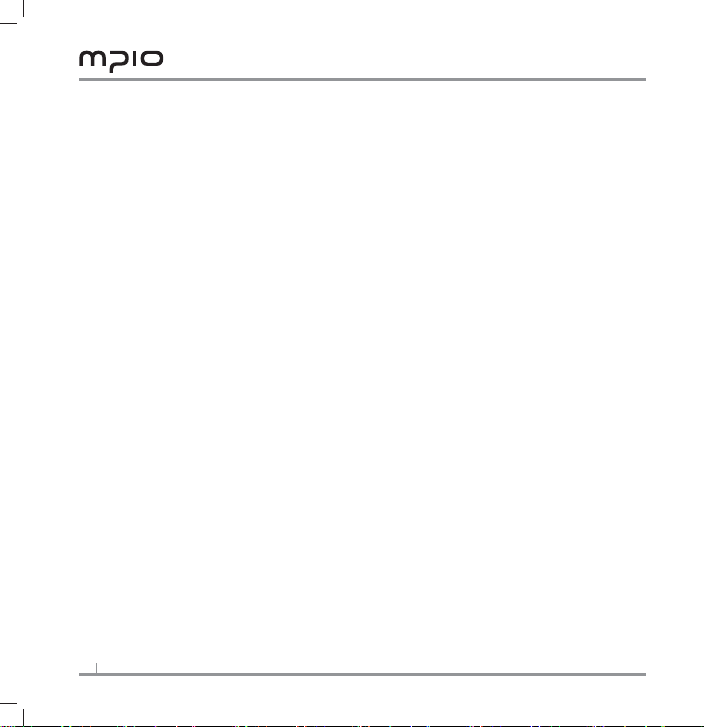
Emniyet Tedbirleri
Aşağıdaki bilgiler kullanıcının emniyetini sağlamak ve ürünü hasarlardan korumak içindir.
Lütfen ürün hakkındaki bu açıklamaları dikkatlice okuyunuz.
- Yüksek ısılarda kullanmayınız (ısı yayan veya üreten cihazlara yakın).
- Sıfırın altındaki ısılarda veya kış şartlarında kullanmayınız (çalıştırma sıcaklığı 0˚C~40˚C
arasındadır).
- Nemli veya ıslak kalan yerlerde kullanmayınız.
- Kirli yerlerde bırakmayınız.
- Araç içinde bırakmayınız veya doğrudan gün ışığına maruz bırakmayınız.
- Sallanan zeminlere koymayınız.
- Manyetik nesneleri uzak tutunuz.
- Kuvvetli darbelere maruz bırakmayınız zira cihaz sökülbilir veya bilgi kaybı meydana gelebilir.
- Cihazı asla sökmeyiniz, tamir etmeye veya tekrar monte etmeye çalışmayınız.
- Cihaza yabancı cisimlerin girmesine engel olunuz. mesela. ataç, kağıt, su, içecekler, vs.
- Yabancı nesneleri cihazın yüzeyinden alırken, daima yumuşak bir bez kullanınız. Kimyasal
çözücüler kullanmayınız.
- Elektrik çarpmasının önüne geçmek için, cihazı gökgürültülü veya yıldırımlı havalarda veya
elektriğin yükünün arttığı veya azaldığı zamanlarda kullanmayınız.
4
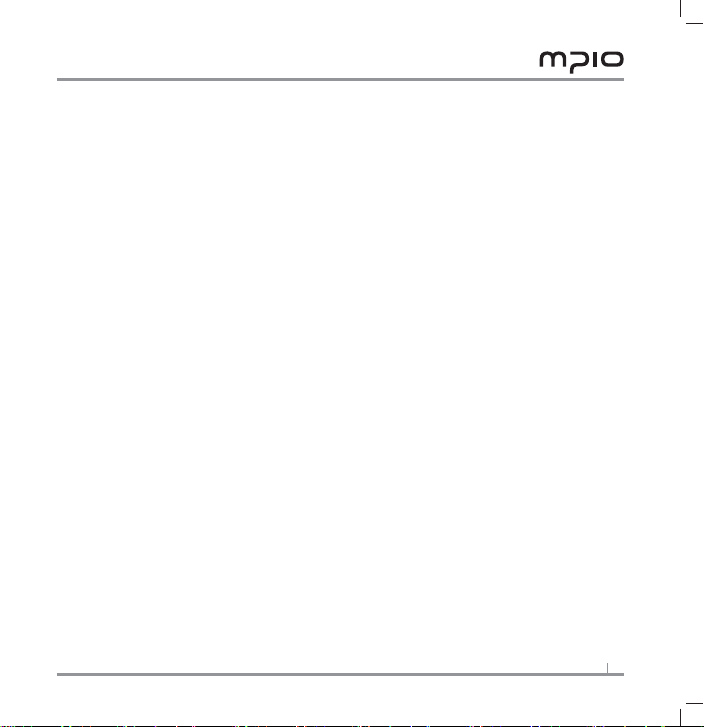
Kullanıcı Güvenliği
1. Tra k Emniyeti
- Bisiklet, motosiklet, veya herhangi bir aracı kullanırken kulaklıklarla veya kulak ses cihazlarıyla
müzik dinlemeyiniz. Tehlikeli olduğu kadar bazı yörelerde kanunende yasaktır.
- Müzik dinliyorsanız veya yürürken FM radyo dinliyorsanız şayet, kulaklığın sesini kısınız. Zira
kaza riski taşırsınız.
2. İşitme Emniyeti
- Kulaklık ve benzeri araçları uzun süre kullanmayınız. Uzmanların dediğine göre bu taşınabilir
müzik cihazlarının uzun süre kullanılması işime sorunlarına yol açabilir.
Bilgilerin Saklanması
1. MPIO Co., Ltd. Firması ürün ile bilgisayar arasındaki veri aktarımı esnasında oluşabilecek bilgi
kayıplarından dolayı sorumluluk kabul etmeyecektir.
2. Önemli bigileri saklarken, lütfen bir kopyasını da yapınız. Arızalanma veya darbe veya pil
yokluğu gibi diğer nedenlerden dolayı bu bilgiler kaybolabilir. Unutmayınız bilgi kaybı
durumunda, MPIO Co., Ltd. Firması kayblan bilgiden dolayı sorumlu tutulamaz.
3. USB kablosunu bir bilgisayara takarken /çıkarırken, lütfen ş kısmından tutunuz.
4. Ürünü bir bilgisayara bağladığınızda, şe baskı veya darbe uygulamayınız.
5. Servise yardımcı olmak için ürüne kaydettiğiniz verinin yedeğini de bulundurunuz. MPIO
rmasına servis için götürmeden evvel MPIO rması kullanıcının ürüne kaydettiği bilgilerin bir
yedeğini bulundurduğunu kabul edecektir. MPIO rması servis öncsi veya sonrasında
yedekleme ile ilgili yardımcı olamayacaktır.
Buna ilaveten, MPIO rması servis esnasında kaybolacak bilgi için de sorumluluk kabul
etmeyecektir.
5
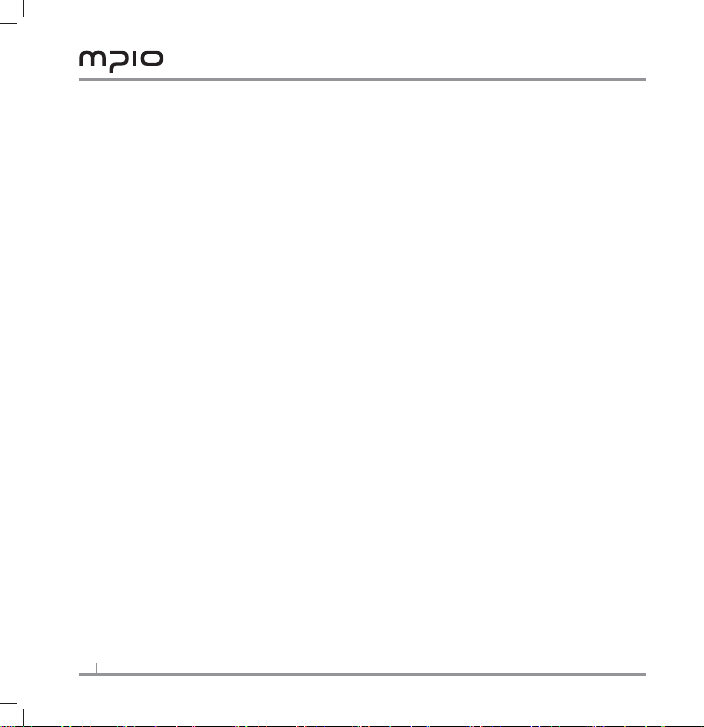
İçindekiler
7 Ürünün adı: MPIO MG200
8 MG200 Bağlama ve Bağlantıyı Kesme
11 MG200 cihazını kullanma
19 Ayarlar
20 Ekler
6

Ürünün adı: MPIO MG200
Gösterge ekranı
Güç/Çal/Duraklat tuşu
Hızlı Geri/Önceki parça
Hızlı İleri/Sonraki parça
Gir tuşu
Mönü
Kayıt tuşu
Kulaklık girişi
SD cart kapağı
Mikrofon
Ses artırma
Beklet düğmesi
Ses düşürme
Sıfırla
USB bağlantı yuvası
Bölüm tekrarı
Tekrarla
Saklama Simgesi
Kılasör ismi
Çal / Duraklat/
FF / REW simgesi
Kilit simgesi
Ses
EQ
Pil Durumu
Parça numarası
/ Toplam parça
Parça adı
İşlem durumu
Parça süresi
7

Aksesuvarlar
Cihaz
Araçlar CD’si
Kulaklık
Kullanıcı
Kılavuzu
USB Kabosu
Ürün Garantisi
Kolye
Pakette, bulunduğunuz ülke veya bölgeye bağlı olarak kolye veya kılıf aksesuvarlarından biri
bulunur.
Not
Asıl aksesuvarlar resimde gösterilenlerden farklı olabilir.
Paketteki aksesuvarlar önceden haber verilmeksizin değiştirilebilir.
MG200 Bağlama ve Bağlantıyı Kesme
MG200 Bağlama
MG200 bir bilgisayara bağlamak için
Gelen USB kablosunu bilgisayarınızın USB yuvasına takınız, diğer ucu da MG200 cihazına
takınız.
MG200 Cihazınız çalışıyorken ve bilgisayarınız cihazınız için USB sürücülerini yüklerken MG200
cihazını çıkarmayınız, aksi takdirde cihazınız düzgün çalışmayabilir.
“Yeni cihaz aranıyor” iletisi cihazın kurulmakta olduğunu belirtir.
8

MG200 cihazını Macintosh bilgisayara bağlama
Gelen USB kablosunu bilgisayarınızın USB yuvasına takınız, diğer ucu da MG200 cihazına
takınız.
MG200 simgesi masa üstünde çıkarılabilir depolama aygıtı olarak görünecektir. Açmak için çif
tıklayınız.
Diğer harici disklerde olduğu gibi şarkı ve görüntleri sürükle bırak yaparak bu aygıta
kaydedebilirsiniz.
MG200 pilinin doldurulması
MG200 cihazının içinde sabit doldurulabilir bir pil vardır; doldurmak için bilgisayarın USB
bağlantısıyla gelen elektriği kullanır.
MG200 cihazınızı doldurmak için, bilgisayarınızın açık olması gerekir, uyku konumunda
olmamalıdır, USB bağlantınızın MG200 cihazına elektrik vermeye hazır durumda olması gerekir.
Kılavyenizin üzerindeki USB yuvası MG200 cihazını doldurmak için yeterli miktarda elektrik
sağlayamaz -- MG200 cihazını bilgisayarınızın USB yuvasına bağlamalısınız.
MTP (Ortam Transfer Protokolü)
MTP, veya Ortam Transfer Protokolü, Mikrosoft tarafından gelitirilmiş olanortam dosyalarını ve
ilgili bilgi dosyalarını cihazlara/ cihazlardan kaydetmeyi sağlar, bunu yaparken de ek uzaktaan
kumanda seçeneğini kullanır.
Eğer hedef bilgisayara Windows Media Player 10 kuruluysa, bilgisayar MG200 cihazına otomatik
olarak MTP ile bağlanır.
MTP konumuna geçtiğinde de, Windows Media Kütüphanesine kayıtlı şarkılar MG200 ile
eşlenebilir, ve Mikrosoft’un WMDRM müzik dosyaları indirilebilir.
Windows Media Player listesinde kayıtlı şarkılar Windows Media Player 10 eşlendiğinde
MG200’e kolayca indirilebilir.
MSC (Kitle Depolama Sınıfı)
MSC kullandığınız işletim sistemi ne olursa olsun, MG200 cihazının taşınabilir cihaz olarak
kulanılabilmesini sağlayan bir protokoldür.
9

MTP ve MSC konumları arasında geçiş
MG200 cihazı bilsisayara bağlandığında, MTP ve MSC konumları arasında geçiş yapmak için
menü (M) tuşuna basınız.
Not: Eğer Windows98 SE işletim sistemini kullanıyorsanız USB sürücüsünü elle ayarlamalısnız,
lütfen destek için Microsoft Bilgi Bankası’na veya MPIO İnternet Desteği’ne başvurunuz.
MG200 bağlantısının kesilmesi
MG200 bilgisayardan çıkarılması
Farenizle sistem çubuğunda bulunan “Donanım Cihazını Durdur” simgesinin üzerine geliniz, ve
farenizle sağ tıklayınız.
“USB Kitle Depo Cihazını Durdur”’u seçiniz.
Donanım listesinden USB Kitle Depo Cihazını Durdur’u seçiniz, ve [Durdur] tuşuna basınız.
“Donanım Cihazını Durdur” penceresi açıldığında, MPIO MG200 USB Cihazı’nı seçiniz.
Son olarak, [OK] tıklayınız ve USB kablosunu çıkarınız.
Windows XP:
USB kablosunu “Donanımı Çıkarabilirsiniz” mesajı görüntülendiğinde çıkarınız.
Windows 2000:
USB kablosunu “Donanımı Çıkarabilirsiniz” mesajı görüntülendikten sonra [OK] tuşuna
tıklayarak çıkarabilirsiniz.
Not: MG200 cihazını bahsedilen işlemleri yapmadan çıkarırsanız dosya kayıpları oluşabilir.
10

MG200 cihazını Machintosh bilgisayardan çıkarma
KOMUT-E’ye basınız veya Bulucuda bulunan dosya menüsünden [Çıkar “MG200”] seçiniz. Eğer
çift tuşlu bir fare kullanıyorsanız, masa üstündeki MG200 simgesine sağ tıklayınız ve [ “MG200”
Çıkar] seçiniz.
MG200 simgesi masa üstünden silininceye kadar bekleyiniz.
MG200 cihazını Machintosh bilgisayardan çıkarınız.
Not: MG200 cihazını “Çıkar” işlemi esnasında doğru olarak çıkaramazsınız, bilgi kayıpları
yaşayabilirsiniz.
MG200 cihazını kullanma
Basit Kontroller
MG200 cihazını çalıştırma
( ) tuşunu basılı tutunuz.
MG200 cihazının kapatılması
( ) tuşunu basılı tutunuz.
Not: MG200 cihazı duraklat konumuna alındıktan 3 dakika sonra otomatik olarak kapanır.
Sesin seviyesinin ayarlanması
Sesi artırmak için (+) tuşuna düşürmek için de (-) tuşuna basınız. Sesi daha hızlı artırmak veya
düşürmek için tuşlardan birine basılı tutunuz.
MG200 tuşlarını kilitlemek için (kazara tuşlara basmanız durumunda)
Duraklatmak için Duraklat tuşuna basınız.
Duraklat tuşu duraklat konumuna alındığında, MG200 cihazının tüm kontrolleri devre dışı kalır
ve cihazı tekrar aktif hale getirmek istediğinizde Kilitle ( ) simgesi belirir.
11

Dahili ortam cihazı ve çıkarılabilir cihaz arasında geçiş (SD Kartı)
Ana mönüye gitmek için [M] tuşuna basınız ve, [settings] [Ayarlar] seçiniz.
Mönüden [Storage] [Saklama] seçeneğinde, Gir ( ) veya ( ) basrak mönüye giriniz.
Dahili veya Harici seçeneklerinden birini seçiniz.
Dahili seçeneğini seçerseniz MG200 cihazı hafızasındaki parça veya video dosyalarını çalmaya
ayarlanır. Harici seçildiğinde de MG200 cihazı cihaza takılı bir çıkarılabilir SD kartındaki dosyalar
çalınmak için ayarlanır.
Müzik ve Video Özellikleri
Parça çalınması
Mönü ( M ) tuşuna bir kez basarak mönüde değilseniz mönünün içeriğini
görmek için giriniz.
Mönüden [Music] (Muzik) seçeneğine basınız ve Gir ( ) tuşuna bir defa
basınız. son çalınan parça gösterilecekir. Eğer MG200 cihazınız henüz
herhangi bir parça çalmamışsa, listedeki ilk parçayı gösterecektir.
Çalmayı başlatmak için ( ) basınız.
Video dosyası çalınması
Mönünün içeriğini görmek için Mönü ( M ) tuşuna bir defa basınız.
Mönüden [Video] (Video) seçiniz ve Gir ( ) tuşuna bir defa basınız
böylece video dosya listesi görüntülenecektir.
Video dosyasını çamaya başlamak için ( ) tuşuna basınız.
Not: Video dosyalarını MG200 cihazında oynatabilmek için beraberinde gelen MTV Video Dönüştürücü
Yazılımı’nı kullanmalısınız. MTV Video Dönüştürücü Yazılımı ile ilgili daha fazla bilgi için bu kılavuzun
sonunda bulunan Ekler kısmına bakınız.
Bir şarkı veya görüntüyü hızlı ileri veya geri sarmak için
Şarkı oynatılıyorken yön bulma ( veya ) tuşlarını basılı tutunuz.
Bir sonraki parça veya görüntüyü oynatmak için
Sonraki/ Hızlı ileri ( ) tuşuna basınız.
Not: bir sonraki video dosyasına geçmek, veya bir önceki video dosyasıa geçmek için, video
dosya listesini ekrana getirmek için bu işlemi yapmanız gerekmektedir.
12

Önceki parçanın çalınması
Bir paça çalınırken on saniye içinde Önceki/Geri ( ) tuşuna basınız.
Parçanın başlatılması
Bir parça çalındıktan sonra on saniye içinde Önceki/Geri ( ) tuşuna basınız.
Duraklama konumundayken önceki veya sonraki parçanın çalınması
Bir parça duraklatılmışken Yön tuşlarına ( veya ) basınız. MG200 cihazı bir öncki veya
sorak parçayı çalmaya hazırlanacaktır. Hazırlanan parçayı çalmak için ( ) tuşuna basınız.
Not: Bir sonraki video dosyasına atlamak için, veya veya önceki video dosyasına gitmek veya
video dosya istesini ekrana getirmek için bu işlemi yapmanız gerekmektedir.
Not: Bazı VBR dosyaları yukarıdaki komut işlemerine cevap vermeyebilir.
Bir parçanın aranması
Gir ( ) tuşuna bir defa basınız.
Dosya istesi görüntülenecektir.
Dinlemek istediğiniz parçayı bulmak için ( + )ve ( - ) yön tuşlarını kullanınız.
Sonra da parçayı çalmak için Gir ( ) tuşuna basınız.
Not: Arama esnasında ( M ) tuşuna basarsanız çalma ekranına dönersiniz.
Alt mönülerin taşınması
Bir kılasörü bir alt kılasöre taşımak, doğrudan girmek veya kılasörü seçmek için ( ) tuşuna
basınız.
Üst kılasörlere gitmek için ( ) tuşuna basınız; seçimikaldırmak veya kılasör işlemlerini ptal
etmek için de bu tuşu kulanınız.
Bir parçadayken ( ) veya Gir ( ) tuşlarına basarak çarkıyı çalınız.
13

Şarkıların tekrarlanması
Konuya duyarlı mönüye girmek için Gir tuşunu basılı tutunuz.
Mönüden Tekrarla komutunu seçiniz.
[ ] (Tekrar yok) - [ ] (çalınmakta olan parçayı sonsuz tekrarlar) - [ ] (Listedeki TÜM
şarkıları tekrarlar) - [ ] (Tüm şarkıları rasgele tekrarlar) - [ ] (etkin dizindeki tüm parçaları
bir defaya mahsus tekrarlar) - [ ] (aynı dizindeki tüm parçaları tekrarlar) - [ ] (etkin
dizindeki parçaları rasgele sırayla tekrarlar)
Şarkının belli bir bölümünün (A <-> B) tekrarlanmak üzere ayarlanması
Bir şarkı çalınıyorken, Kayıt ( ) tuşuna bir kez basarak bölümün başlangıcını belirleyiniz.
( ) ekranda belirecektir.
Bölümün sonunu belirlemek için, Kayıt ( ) tuşuna tekrar bir kez basınız.
( ) ekranda belirecektir.
Artık belirlediğiniz bölüm tekrarlanarak çalınacaktır.
Not: MG200 cihazının bu özeliği özellikle dil çalışırken devamlı olarak işitme tekrarı yaptığınız
durumlarda oldukça kullanışlıdır.
Şarkıların ekolayzer ayarlarının değiştirilmesi
Konuya duyarlı mönüye girmek için Gir tuşunu basılı tutunuz.
Mönüden EQ seçiniz.
Normal - Pop - Rock (Rak) - Jazz (Caz)- Classical (Klasik) - Vocal (Ses)- Bass Booster
(Bass Artırıcı)- User EQ (Kullanıcı EQ)
14

Kayıt Özellikleri
Sesinizi kaydediniz
Mönü ( M ) tuşuna bir defa basarak mönüde değilseniz mönüyü görmek için basınız.
[Recorder] (Kaydedici) seçiniz ve Gir ( ) tuşuna basarak Kaydedici ekranına gidiniz.
Sesinizi kaydetmeke başlamak için Kayıt ( ) tuşuna basınız.
Duraklatmak için ( ) basınız, kayde devam etmek için tekrar basınız.
Kaydı durdurmak için Kayıt ( ) tuşuna tekrar basınız.
Kayıtlarınız MICINDIR kılasöründe WAV dosyası olarak “VOIC” uzantısı ile, ve de numaralarla
kaydedilecektir.
15

Radyo Özellikleri
Eğer mönüde değilseniz mönüye girmek için Mönü ( M ) tuşuna bir kez basınız.
[Radio] (Radyo) seçiniz ve Gir ( ) tuşuna basarak FM radyoyu çalıştırınız.
FM radyo frekansının değiştirilmesi
( ) tuşuna basarak alt frekansa, ( ) tuşuna basarak da üst frkekansa gidiniz.
Radyo istasyonlarının aranması
( ) veya ( ) tuşlarından birini basılı tutunuz.
16

Bir radyonun frekansının kanal olarak hafızaya alınması
kanal listesini ekrana getirmek için Gir ( ) tuşuna basınız, istediğiniz zaten kayıtlı radyo
istasyonuna gidiniz, son olarak da Gir ( ) tuşuna basarak kanalı kaydediniz.
Tarama ile Kayıtlı Kanal konumu arasında geçiş
( ) tuşuna basınız.
Kayıtlı radyo frekansına göz atılması (Kayıtlı Kanal Konumundayken)
kanal listesini görüntülemek için Gir ( ) tuşuna basınız, dinlemek istediğiniz radyo
istasyonuna gidiniz, sonra da dinlemek için Gir ( ) tuşuna basınız.
STEREO ve MONO konumlaı arasında geçiş
Mönü ( M ) tuşuna bir defa basarak mönü seçeneklerini görünüz.
FM radyodan kayıt
Kayıt ( ) tuşunu bir saniye kadar basılı tutarak kayda başlayabilirsiniz.
Kaydı durdurmak için Kayıt ( ) tuşuna tekrar basınız.
Kaydı duraklatmak için ( ) tuşuna basınız; tekrar basarak kayda devam edebilirsiniz.
Kayıtlarınız FMINDIR kılasöründe WAV dosyası olarak “FM” uzantılı olarak, numaralarla birlikte
saklanacaktır.
Resim ve Metin Görüntüleme Özellikleri
Mönüde değilseniz mönüyü görmek için Mönü ( M ) tuşuna bir defa basınız.
[Viewer] (Görüntüleyici) seçiniz ve Gir ( ) tuşuna bir defa basarak Resim ve Metin
Görüntüleyici’yi ekrana getiriniz.
17

Bir Metin Resim dosyasının görüntülenmesi
Amaç
Bir metin veya resim görüntüleme
Metin içinde aşağı ve yukarı hareket etme
Metin içinde aşağı yukarı hızlı ilerleme
Önceki veya sonraki resme gitme
Resimlerde ileri veya geri hareket etme
Metin veya Resim listesini gösterme
İşlem
Metin veya Resim üzerinde Gir ( ) basınız.
( + ) veya ( - ) tuşuna basınız
( + ) veya ( - ) tuşlarından birini basılı tutunuz
( ) veya ( ) tuşun basınız.
( ) veya ( ) tuşlarını basılı tutunuz.
Mönü ( M ) tuşuna basınız.
Gözatma Özellikleri
Mönüde değilseniz mönüyü görmek için Mönü ( M ) tuşuna bir kez basınız.
[Browser] (Gözat) seçiniz ve Gir ( ) tuşuna bir defa basarak Dosya Gözat özelliğini çalıştırınız.
Temel Yön bulma
Amaç
Seçicinin yukarı hareket ettirilmesi
Seçicinin yukarı hızlı hareket ettirilmesi
Seçinin aşağı hareket ettirilmesi
Seçicinin aşağı hızlı hareket ettirilmesi
Bir kılasöre girme
Bir kılasörden çıkma
18
İşlem
( + ) tuşuna basınız.
( + ) tuşunu basılı tutunuz.
( - ) tuşuna basınız.
( - ) tuşunu basılı tutunuz
Kılasör üzerinde Gir ( ) veya ( ) bas.
( ) tuşuna basınız.

Bir dosyanın silinmesi
Dosya listesindeyken, Gir ( ) tuşuna basınız.
Bir pencere ekrana gelecektir.
Seçiciyi “Delete” (Sil) üzerine getirerek ( ) tuşuna basınız.
Silme işlemini onaylamak veya iptal etmek için Onay penceresinde bulunan Evet veya Hayır
üzerine giderek Gir ( ) tuşuna basınız.
Bir dosya silinmeden evvel silme işlemini iptal etmek için ne zaman isterseniz Mönü ( M )
tuşuna basınız.
Ayarlar
Mönüde değilseniz, mönüyü görmek için Mönü ( M ) tuşuna bir defa basınız.
[Settings] (Ayarlar) seçiniz ve Gir ( ) tuşuna bir kez basarak ,Settings (Ayarlar) mönüsüne
giriniz.
Ayarlar mönüsünde ilerleme
Mönü seçenekleri arasında ileremek için ( + ) ve ( - ) tuşlarına basınız.
Ayar mönüsünden birini seçmek için Gir ( ) veya ( ) tuşuna basınız.
O anki mönü konumundan çıkmak için ( ) tuşuna basınız.
19

Ekler
MTV Görüntü Dönüştürücü
Başlamadan Evvel
MTV Görüntü Dönüştürücüsü MG200 cihazınızda oynatılmak üzere görüntü dosyaları
oluşturmanızı sağlar. Kendi video kayıtlarınızı, müzik kliplerinizi veya kameranızla kaydettiğiniz
görüntüleri dönüştürebilir ve MG200 cihazınızda izleyebilirsiniz.
MTV Görüntü Dönüştürücüsü şu formatları desteklemektedir:
.avi (DivX veya XviD dosya uzanntılarını); .wmv veya .asf (Windows Media dosya uzantılarını);
.mpg(MPEG-1); .vob (MPEG- 2)
Lütfen dönüştürmek istediğiniz dosyaların yukarıdaki formatlarda olmasına dikkat ediniz.
Microsoft® DirectX®, Windows Media® Player 9 serleri, ve CODECleri
MTV Microsoft DirectX programını, Windows Media Player 9 veya üstü, ve de gerekli bazı temel
CODECleri gerektirir zira dönüştürme işleminin düzgün yapılması için bunlar gerekmektedir.
Eğer bilgisayarınızda bu yazılımlar yüklü değilse, lütfen aşağıdaki internet sitelerini ziyaret
ediniz ve bu yazılımları indiriniz.
Microsoft DirectX
http://www.microsoft.com/directx
Windows Media Player
http://www.microsoft.com/windows/windowsmedia
FFDShow: (MPEG-2, MPEG-4, AC3, ve diğerleri)
http://www.free-codecs.com/download/FFDShow.htm
GPL MPEG-1/2(MPEG-2)
http://www.freecodecs.com/download/GPL_MPEG1_2_DirectShow_Decoder_Filter.htm
20

MTV Görüntü Dönüştürücüsünü otomatik kurulum yazılımıyla kurunuz.
Program simgesine tıklamak suretiyle veya Start menüsündeki [Tüm Programlar] dan seçerek
MTV Görüntü Dönüştürücüsünü çalıştırınız.
Bir görüntü dosyasını dönüştürmek
MTV Görüntü Dönüştürücüsünü açık değilse çalıştırınız.
“Video Girişi.” ne tıklayınız
Dönüştürmek istediğiniz dosyaya gidiniz, ve Aç tıklayınız.
“Video Çıkışı” nın yanındaki pencere MTV Görüntü Dönüştürücüsünün hedef dosyaları nereye
kaydedeceğini gösterir. Sağ taraftaki kılasör simgesine tıklamak suretiyle başka bir kılasör de
seçebilirsiniz.
Video ekran boyutu, kare oranı ve ses kalitesini ayarlamak için “Çıkış Kare Boyutu,” nu “Çıkış Kare
Oranı,” nı ve “Ses Çıkış Kalitesi” ni ayarlayınız.
Dönüştürme işlemini başlatmak için “Dönüştürmeye Başla” seçeneğine tıklayınız.
Orijinal video dosyalarının boyutuna bağlı olarak işlem süresi değişir.
Sonuç dosyanız seçtiğiniz dizin veya kılasörde .mtv uzantısında kayıtlı olacaktır.
www.mpio.com adresinden MTV Görüntü Dönüştürücüsünün kayıt özellikleriyle ilgili ayrıntılı
bilgi edinebilirsiniz
21

MG200 Cihazını Güncel Tutma
MG200 Cihazını Güncelleme
MG200 cihazını gün
yedeklediğinizden ve de MG200’s pilinin dolu olduğundan emin olunuz.
Şu adımları di
Yazılımı MPIO www.mpio.com adresindeki internet sitesinden indiriniz
MG200 cihazınızı çalıştırınız ve gelen USB kablosuyla bilgisyarınıza takınız.
Bilgisayarınızın MG200 cihazını harici depolama cihazı veya MSC (Kitle Kayıt Sınıfı) olarak kabul
ğinden bir de MG200 cihazının dizin ve kılasörlerine ulaşabildiğinizden emin olunuz.
etti
Güncelleme işlemini başlatmak için indirilen güncelleme dosyasına çift tıklayınız.
Ekrandaki işlemleri uygulayınız.
celleme bittiğinde, MG200 cihazını biilgisayarınızdan çıkarınız ve MG200 cihazının
Gün
e
kranındaki işlemleri takip ediniz.
Tıklayınız Tıklayınız Tıklayınız Tıklayınız Tıklayınız
22
celemeden evvel, MG200 cihazındaki tüm şarkı ve görüntülerinizi
kkatlice takip ediniz.

23
